雨林木风 Win10专业版 64位 V201904系统下载
- 系统大小:5.02G
- 系统语言:简体中文
- 更新时间:1556004116
- 授权方式:免费软件
- 推荐星级:
雨林木风Win10 64位专业版v1904系统为雨林木风diy优化封装的Ghost版系统, 采用微软原版win10 1809 64位专业版iso镜像为母盘进行优化设置,精简掉了原来系统的广告,集成用户最常用的winrar解压软件以及驱动程序,不修改自带的Windows Defender功能,保证系统的安全性,集成各类软件运行需要的运行库。
雨林木风Win10 64位专业版v1904系统为雨林木风diy优化封装的Ghost版系统, 采用微软原版win10 1809 64位专业版iso镜像为母盘进行优化设置,精简掉了原来系统的广告,集成用户最常用的winrar解压软件以及驱动程序,不修改自带的Windows Defender功能,保证系统的安全性,集成各类软件运行需要的运行库。
一般来说,电脑内存大于4GB内存的用户,应该装64位系统。但是得考虑到CPU GPRs(General-Purpose Registers,通用寄存器)的数据宽度是否达到64位。如果是双核以上的CPU都可以装64位的系统。反之还是选择32位。
![[URL]fafe6aca8f16d15f59496c4d1fd3f100.jpg](https://img.xitongtiandi.net/d/file/windows10/win10x64/2019-04-23/fafe6aca8f16d15f59496c4d1fd3f100.jpg)
雨林木风系统win10 64位专业版镜像安装菜单界面
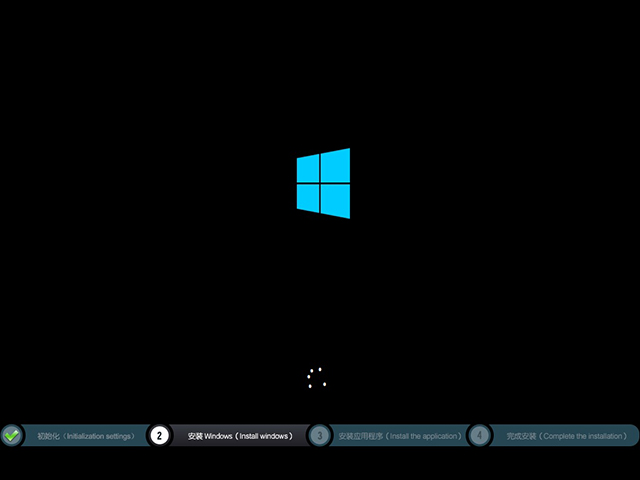
雨林木风系统安装其他硬件驱动程序

雨林木风win10系统64位部署设置界面
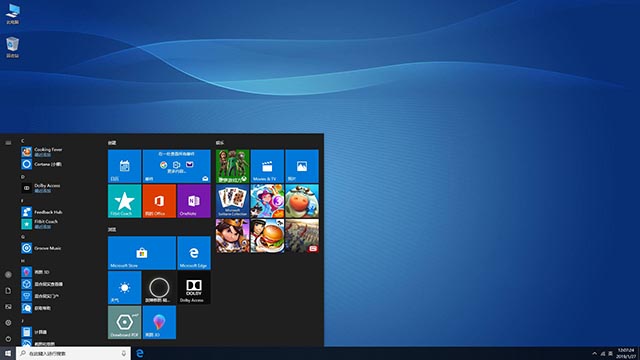
一、系统版本更新:
1.更新母盘为WIN10 64位专业版(1809)
2.系统补丁更新至2019年4月
3.驱动更新为2019版
4.更新开始菜单优化工具为StartIsBack -v2.7.2
5.禁用了传递优化功能
6.禁用了Windows Update
7.禁用了Windows Update Medic Service
8.更新浏览器三平台的Flash.Player31.0.0.108国际去限制版
9.卸载了Windows Defender
10.修复虚拟内存无法创建的BUG
11.禁用网页里的smart sreen筛选
12.禁用弹窗阻止程序
13.彻底精简卸载Windows Defender,不留任何痕迹
14.彻底精简卸载smart screen筛选器
15.更新激活为19年激活,(激活方式为首次进入桌面激活)
16.更新更换办公软件为WPS绿色无广告版
二、最低系统配置要求:
处理器:1GHz或更快的处理器
内存:2GB
硬盘空间:20GB
显卡:DirectX 9或更高版本(包含WDDM 1.0驱动程序)
显示器:1024x600分辨率
这样的配置也就是说,即便是几年前的老爷机也能满足。
三、系统安装方法:
重装系统会格式化C盘(系统盘),如果C盘有重要资料需要提前备份,以免造成不必要的损失,可以先把资料备份到其他盘,只影响C盘。
1.硬盘安装
硬盘安装方法无需U盘与光盘,下载好系统镜像后把文件解压到除C盘外的其他盘根目录,然后运行解压出来的硬盘安装.exe 即可打开安装程序。之后的步骤按照提示即可完成,
详细的步骤请看教程:http://www.xitongtiandi.net/wenzhang/win10/12047.html
2.U盘安装
需要准备一个U盘并且下载一个U盘启动盘制作工具(推荐小白一键重装系统软件),打开软件插入U盘,点击U盘制作一键制作U盘,U盘启动盘制作好后将下载的系统镜像放到U盘里面,之后把U盘插入需要重装的电脑上,重启电脑按快捷键选择U盘进入PE系统后自动弹出PE装机工具点击右下角的安装系统即可。
详细的步骤查看:http://www.xitongtiandi.net/wenzhang/win10/11829.html
3.光盘安装
需要准备一个光盘,并且你的电脑有光驱,下载小白一键重装系统软件切换到U盘启动界面选择ISO模式,在这里找到你下载的系统镜像文件,点击制作ISO启动盘,制作好后重启电脑按快捷键或BIOS设置光盘启动即可进入系统安装界面,按步骤操作即可完成安装。
四、系统特点:
* 支持人脸或指纹识别解锁电脑,登陆速度更快。
*win10专注助手可以屏蔽通知、提醒和声音,免受打扰专注助手让你拥有一个不受干扰的工作空间。
*win10系统支持触摸屏,更加适合笔记本、与平板电脑,当然在台式机上也非常优秀。
*打印网页时自动筛选内容,通过 Microsoft Edge 打印不含广告或多余信息的网页。启用 Clutter Free printing 选项,仅打印你需要的内容。
*系统内置WiFi热点功能,可一键开启与关闭热点,比win7更方便。
* 集成DX最新版本,MSJAVA虚拟机,VBVC常用运行库;
* win10的游戏模式和 DirectX 12 有更强的游戏性能优势。
* 独创全新的系统双恢复模式,解决了某些SATA光驱和有隐藏分区的电脑不能正常安装系统的问题;
* 系统自带夜间模式,使用夜间模式时电脑屏幕会显示暖色调,保护眼睛。
* 多个窗口并排显示,使用 Windows 键和箭头键可将最多4个窗口轻松贴靠在屏幕一处,让你一览正在进行的所有活动。
* 采用封装ES3.1执行封装过程,加载天空SKYIAR 2.6.2,最新笔记本和台式机都能正常安装;
★ 更人性化
* 集成维护人员工具,不仅装机方便,维护更方便;
* 智能判断电脑类型,是台式机就打开小键盘灯,是笔记本就关闭小键盘灯;
* 瞬间把硬盘分成四/五个区,让每个人都懂得分区,分区不再是难事(适合新硬盘使用);
★ 功能增强
* 优化注册表,提高系统性能;
* 禁用少量服务,提高系统运行效率;
* 集成DX最新版本,MSJAVA虚拟机,VBVC常用运行库;
* 破解uxtheme主题限制,可直接使用第三方主题;
五、系统软件集成:
1、腾讯电脑管V12.13 2018最新版
2、QQ浏览器V9.5.11096.400版
3、最好用的WinRAR 5.50版
4、腾讯视频V10.9.2173.0版
5、腾讯QQ官方V9.0.3正式版
6、酷狗音乐2018最新版
7、搜狗拼音输入法
8、迅雷P2P超快下载
............
六、温馨提示:
1.安装前请务必备份好原系统的重要数据,建议提前转移个人资料并备份硬件驱动。
2.如果在安装或使用过程中有什么问题可以在本站搜索查找相关的教程解决。
3.因为系统文件比较大,包含的数据较多,推荐使用迅雷下载,下载过程中尽量不要出现断网等暂停,以免造成下载数据有误导致系统安装失败。
七、常见问题:
1、安装系统时GPT分区与MBR分区有什么不同?
MBR分区:MBR的意思是“主引导记录”,分区和启动信息是保存在一起的,支持最大2TB磁盘,最多4个主分区;
GPT分区:GPT(Globally Unique Identifier Partition Table Format)一种由基于 Itanium 计算机中的可扩展固件接口 (EFI) 使用的磁盘分区架构,允许每个磁盘有多达 128 个分区,它和UEFI相辅相成——UEFI用于取代老旧的BIOS,而GPT则取代老旧的MBR。
2、U盘装系统时,制作好PE工具,插上电脑无法识别出来
①、U盘启动盘没有制作好,尝试重新制作换ISO模式。
②、U盘启动盘插的usb接口不正确,尝试换一个USB接口。
③、U盘启动盘不兼容,无法进入PE界面。
④、主板设置禁用USB,尝试进bios找到SATA Configuration 开启。还有一种可能是安全启动禁用了USB。
⑤、U盘是3.0部分主板无法读取到,尝试换个U盘制作工具。